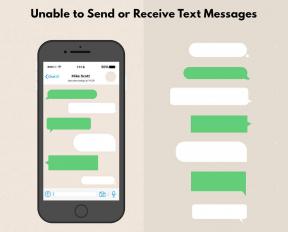Hvordan få et hvilket som helst bilde til å passe som bakgrunn på Android
Miscellanea / / November 06, 2023
Vi elsker alle å tilpasse smarttelefonene våre med vakre og behagelige bakgrunnsbilder som ofte setter en stemning hver gang vi ser dem. Imidlertid kommer vi ofte over bakgrunnsbilder eller bilder som vi ønsker å angi, men som ikke ser ut til å passe til skjermen. Så denne guiden viser hvordan du får et bilde til å passe som bakgrunn på Android-enheten din.

Problemet oppstår for det meste med bilder med oppløsning som er forskjellig fra Android-enheten din. I denne artikkelen vil vi vise deg tre metoder som vil hjelpe deg å tilpasse et bilde til skjermen din som bakgrunn. La oss begynne!
Les også: Slik setter du opp og bruker AI-bakgrunn på Android 14
1. Beskjær bakgrunn for å passe oppløsning
Hvis Android-enheten din ikke lar deg velge en bestemt del av bildet du vil ha som bakgrunn, kan du manuelt beskjære bakgrunnen og velge ønsket område. Du vil imidlertid vite skjermoppløsningen til Android-enheten din for å dimensjonere beskjæringsutvalget perfekt.
Du kan se spesifikasjonene til enheten din fra Wikipedia og noter oppløsningen på skjermen. Vi tar OnePlus Pro som et eksempel.
Trinn 1: Noter oppløsningen.
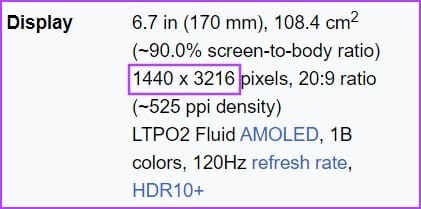
Steg 2: Bruk nå et verktøy for å beskjære og endre størrelse på bildet. Du kan bruke et online bilderedigeringsprogram eller et lokalt verktøy. PhotoscapeX er et gratis verktøy vi vil anbefale.
Last ned PhotoScape X på Windows
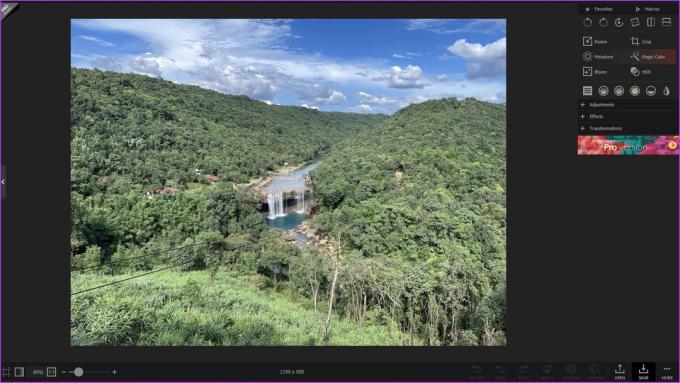
Trinn 3: Du kan nå bruke beskjæringsalternativet og angi dimensjonene i henhold til oppløsningen.
Oppløsningen på enheten din kan overstige størrelsen på bildet du prøver å beskjære. I slike tilfeller kan du dele oppløsningen med en faktor for å holde dimensjonene innenfor grensen. Mens de fleste verktøy hjelper deg med å velge et passende sideforhold automatisk, er det her hvordan du endrer det manuelt.
Tips for å endre oppløsning på bakgrunnsbilde manuelt
- Bestem gjeldende oppløsning på bildet ditt. La oss si at bildet ditt er 1920 x 1080 piksler.
- Beregn sideforholdet til ønsket oppløsning. Hvis du for eksempel vil redusere oppløsningen til det halve, kan du beregne den på følgende måte: Ny bredde = Gjeldende bredde/2 og Ny høyde = Gjeldende høyde/2. Velg en faktor som holder den nye høyden og bredden innenfor grensen.
- I dette eksemplet vil den nye oppløsningen være 960×540 piksler.
- Hvis oppløsningen til enheten er mindre enn størrelsen på bildet du prøver å beskjære, kan du multiplisere beskjæringsoppløsningen med en faktor for å passe perfekt til skjermen din.
Velg området og lagre det beskårne bildet, og du er klar til å gå!

2. Utvid landskapsbakgrunn: Konverter et bilde til telefonbakgrunnsstørrelse
Det er et forbehold med metoden vi nettopp forklarte. Du går glipp av mange detaljer når du beskjærer et bilde siden du bare beholder en del av det for bakgrunnsbildet. Slik kan du utvide bildet vertikalt for å få plass til flere detaljer om det i bakgrunnen.
Hvis landskapsbildet ditt har konsekvente detaljer i en enkelt farge øverst/bunnen, kan du utvide bakgrunnen ved å bruke Snapseed. Prøv det ved å bruke trinnene nedenfor!
Trinn 1: Installer Snapseed fra Google Play Store. Du kan bruke lenken nedenfor.
Last ned Snapseed
Steg 2: Åpne Snapseed-appen og åpne bildet du vil angi som bakgrunn.
Trinn 3: Trykk på Verktøy-alternativet. Trykk på Utvid.
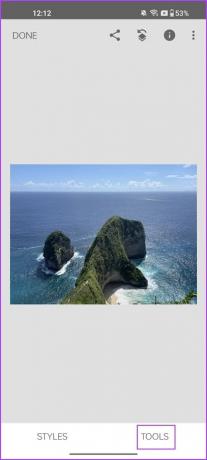
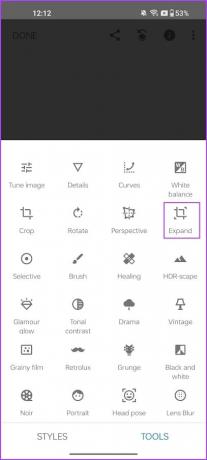
Trinn 4: Du kan utvide tapetet vertikalt. Algoritmen vil prøve å replikere detaljer for å blande utvidelsen med bildet. For best resultat, sørg for at området du utvider har en jevn farge og enkle elementer.
Du kan bruke utvidelsesalternativet flere ganger til du får ønsket høyde.
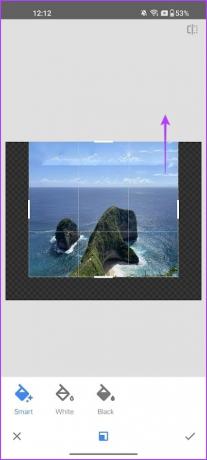
Her er en "før og etter" sammenligning. Det utvidede bildet vil passe bedre som bakgrunnsbilde.
Tips: Du kan bruke «Healing»-verktøyet på Snapseed, eller "Magic Eraser" på Google Foto (hvis du har abonnert på Google One) for å fjerne eventuelle unødvendige elementer som forekommer i den utvidede delen av bildet.
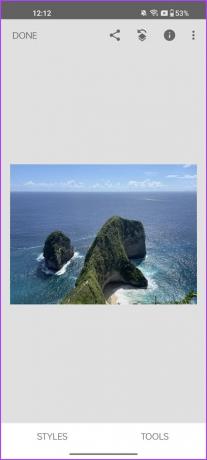
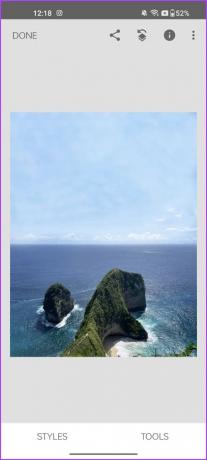
Men hvis bildet ditt ikke er enkelt og du ikke ser brukbare resultater med Snapseed, her er en annen løsning.
3. Legg til kantlinjer og lag en bakgrunn som passer perfekt til skjermen
Du kan bruke en app til å endre størrelsen på et bilde med kanter for å passe det samme som et bakgrunnsbilde. Dette kan hjelpe deg med å beholde flere deler av bildet. Slik bruker du Square Pic – en pålitelig app som lar deg legge til grenser til bildene dine.
Trinn 1: Last ned SquarePic-appen på Android-enheten din. Bruk lenken nedenfor for å laste den ned fra Play Store.
Last ned SquarePic
Steg 2: Åpne bildet med SquarePic-appen. Trykk på Layout.
Trinn 3: Velg en layout som øker størrelsen på bildet vertikalt.
Trinn 4: Zoom ut, eller zoom inn til du ønsker.
Trinn 5: Trykk på Lagre.
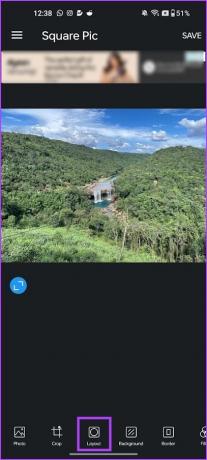
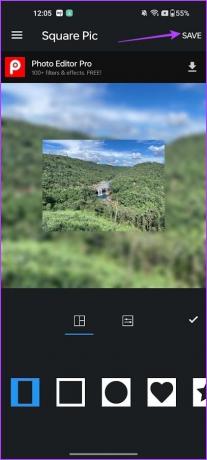
Som du kan se, beholder du en god del av bildet når det brukes som bakgrunnsbilde.

Det er alt du trenger å vite om hvordan du passer et bakgrunnsbilde perfekt på Android-enheten din. Hvis du har flere spørsmål, kan du ta en titt på FAQ-delen nedenfor.
Vanlige spørsmål om Android-bakgrunnsbilder
Ja. Du kan aktivere bakgrunnsrulling mens du velger et bilde for bakgrunnen på Android-enheten din.
Levende bakgrunnsbilder kan bruke mer batteri enn statiske bakgrunnsbilder fordi de er aktive og kan kreve ekstra prosessorkraft og data for å presentere interaktive bilder og levende bilder.
Bakgrunner og den offisielle Bakgrunnsappen fra Google er de vi vil anbefale.
Sett et hvilket som helst bilde som bakgrunn på Android
Vi håper denne artikkelen hjelper deg med å passe ethvert bilde som bakgrunn på Android-enheten din. Pass imidlertid på at du tar bilder i stående retning hvis du vil bruke dine egne bakgrunnsbilder. Det er den beste måten å bruke bilder som bakgrunnsbilder uten å beskjære eller zoome inn.
Sist oppdatert 4. november 2023
Artikkelen ovenfor kan inneholde tilknyttede lenker som hjelper til med å støtte Guiding Tech. Det påvirker imidlertid ikke vår redaksjonelle integritet. Innholdet forblir objektivt og autentisk.